요약 표
탐색이 완료되면 디자인 변수 및 출력 응답 값의 요약을 표 형식으로 검토합니다.
최적화 요약 표 데이터
최적화 요약 표는 각 실행에 대해 계산된 목적 및 구속조건 값과 함께 디자인 변수 값을 보여줍니다.
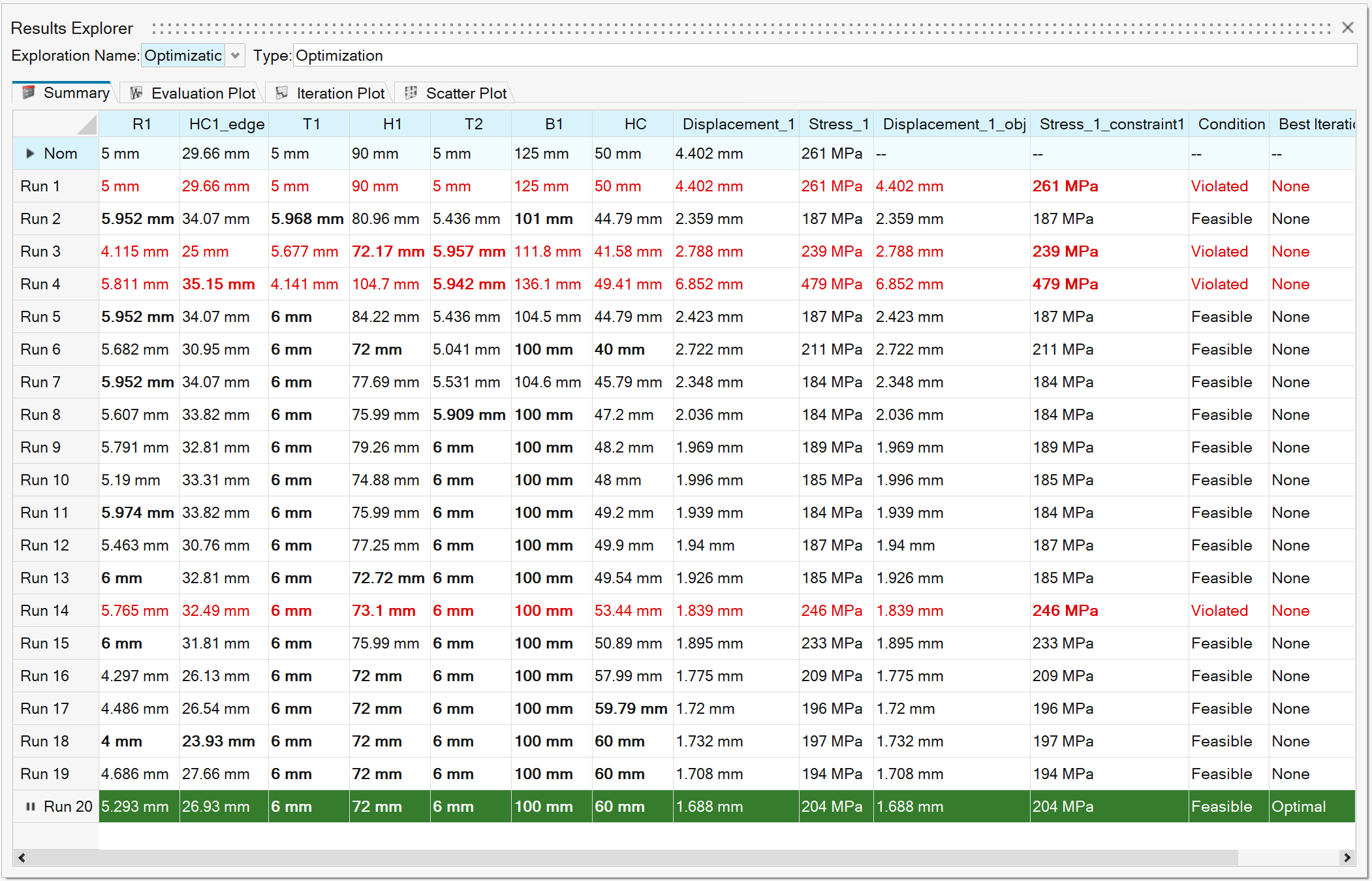
색상 코딩
- 흰색 배경/검정색 글꼴
- 실행 가능 디자인
- 흰색 배경/빨간색 글꼴
- 위반 디자인
- 흰색 배경/주황색 글꼴
- 허용 가능한 디자인이지만 하나 이상의 구속조건을 거의 위반함
- 녹색 배경/흰색 글꼴
- 최적의 디자인
- 녹색 배경/주황색 글꼴
- 최적의 디자인이지만 하나 이상의 구속조건을 거의 위반함
결과 및 플롯 로드
모델링 창에서 각 실행에 대한 곡면, 애니메이션 및 플롯을 시각화합니다.